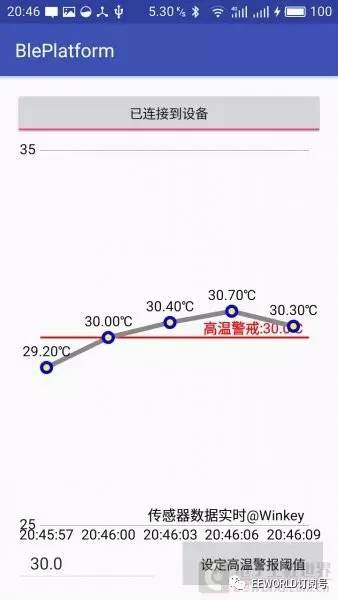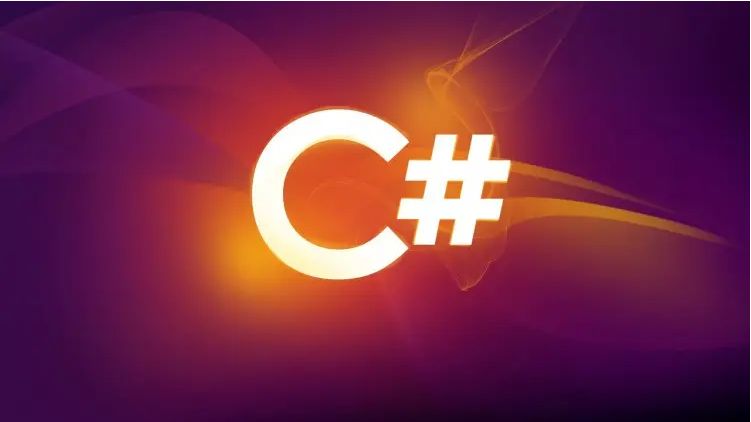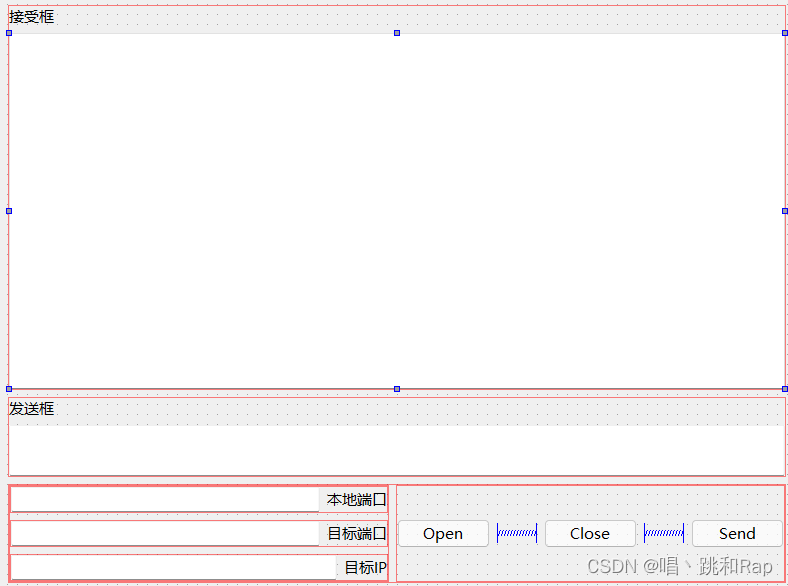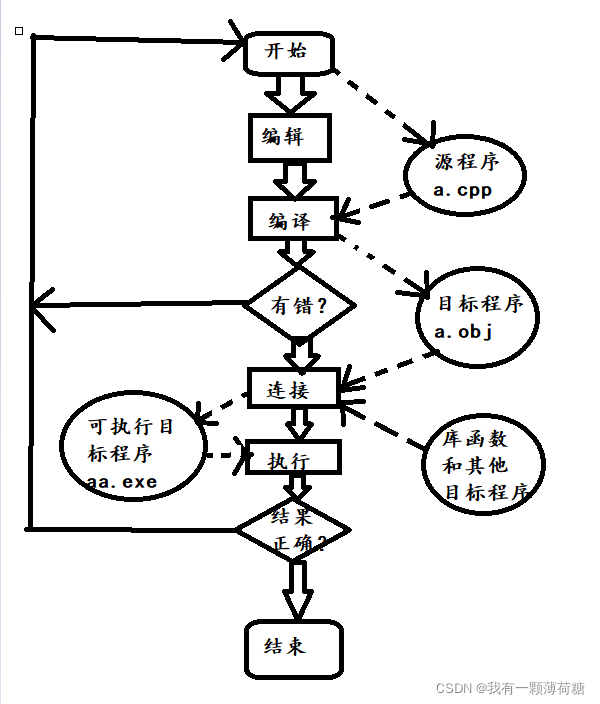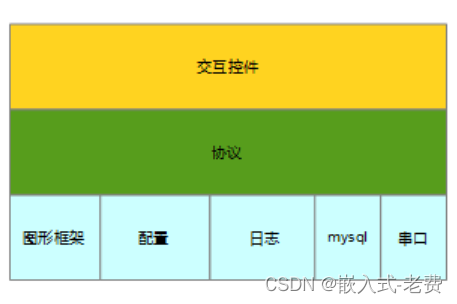一、Qt三大金刚
1、qt下的串口编程
2、qt下的网络编程
3、qt下的GPIO
本章节先介绍一下qt下的串口编程,首先我们新建一个Widget项目
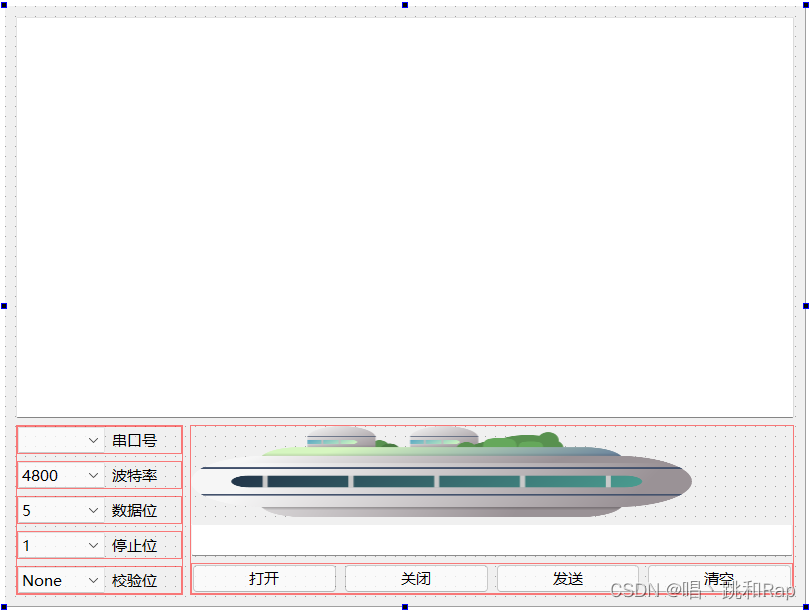
其中接受框使用Plain Text Edit(设置只读),串口号等按钮使用Combo Box,发送框使用Line Edit,其余按钮为Push Button,选项值设置双击Combo Box即可。
Qt串口这里我们用到一个很关键的类serialport,在Pro文件下我们需要添加它QT += core gui serialport不然无法使用,接下来我们需要添加串口号使用的代码。打开widget.cpp文件在ui类中添加
QStringList serialNamePort;serialPort = new QSerialPort(this);foreach (const QSerialPortInfo &info ,QSerialPortInfo::availablePorts()) {serialNamePort<<info.portName();
}ui->serialCB->addItems(serialNamePort);
注意添加头文件#include <QSerialPortInfo>,到这里我们的串口助手已经可以识别串口号了。
逻辑功能实现
首先在widget.h文件中添加头文件#include <QSerialPort>,然后在Public中定义QSerialPort *serialPort;紧接着打开widget.cpp文件定义serialport的对象serialPort = new QSerialPort(this);
打开,关闭等按钮和波特率,数据位,停止位,校验位等按钮我们选用自动关联(也可以connect手动关联)槽函数:
void Widget::on_OPEN_clicked()
{QSerialPort::BaudRate baudRate;QSerialPort::DataBits dateBits;QSerialPort::StopBits stopBits;QSerialPort::Parity parity;if(ui->BTrateBOX->currentText() == "4800"){baudRate = QSerialPort::Baud4800;}else if(ui->BTrateBOX->currentText() == "9600"){baudRate = QSerialPort::Baud9600;}else if(ui->BTrateBOX->currentText() == "115200"){baudRate = QSerialPort::Baud115200;}if(ui->DATABOX->currentText() == "5"){dateBits = QSerialPort::Data5;}else if(ui->DATABOX->currentText() == "6"){dateBits = QSerialPort::Data6;}else if(ui->DATABOX->currentText() == "7"){dateBits = QSerialPort::Data7;}else if(ui->DATABOX->currentText() =="8"){dateBits = QSerialPort::Data8;}if(ui->STOPBOX->currentText() == "1"){stopBits = QSerialPort::OneStop;}else if(ui->STOPBOX->currentText() == "1.5"){stopBits = QSerialPort::OneAndHalfStop;}else if(ui->STOPBOX->currentText() == "2"){stopBits = QSerialPort::TwoStop;}if (ui->EVALBOX->currentText() == "None"){parity = QSerialPort::NoParity;}serialPort->setPortName(ui->serialCB->currentText());serialPort->setBaudRate(baudRate);serialPort->setDataBits(dateBits);serialPort->setParity(parity);serialPort->setStopBits(stopBits);if(serialPort->open(QIODevice::ReadWrite)==true){QMessageBox::information(this,"提示","成功");}else{QMessageBox::critical(this,"提示","失败");}
}void Widget::on_CloseBT_clicked()
{serialPort->close();
}void Widget::on_SendBT_clicked()
{serialPort->write(ui->SendEdit->text().toLocal8Bit().data());
}void Widget::on_Cleanall_clicked()
{ui->ReceiveEditEdit->clear();
}
这里我们用到了警告窗口所以需要添加#include <QMessageBox>头文件
串口收发
串口收发时使用信号槽实现的需要手动关联,首先在widget.h中的槽下声明void serilaPortReadyread_slot();并且在widget下添加connect(serialPort,SIGNAL(),this,SLOT(serilaPortReadyread_slot()));
打包可执行文件
我们下载一个ico格式的图片,不可直接更改图片后缀。然后将图复制到工程文件下,在Pro文件下添加RC_ICONS = favicon.ico你的图片。然后我们将Qt切换到Release模式运行,这样我们就会得到一个.exe可执行文件,然后我们在桌面上新建文件并且将可执行文件复制到刚刚创建的文件下。然后我们打开Qt终端。
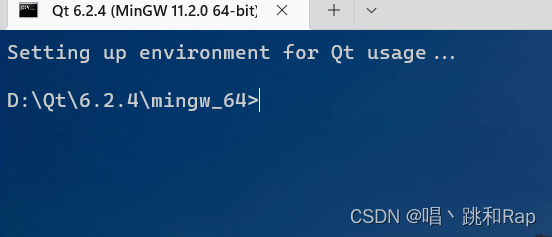
输入cd /d +你的文件地址切换到该文件下,输入windeployqt + 可执行文件完整文件名(文件名+.exe)就可以完成打包了。